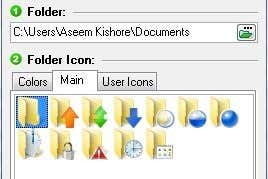あなた(Are)は職場や自宅ですべてのフォルダを色分けするのが好きな非常に組織的な人ですか?書類を視覚的に整理することに興味がある場合は、すべてのデジタルフォルダに対しても同じことができることを知って興奮するかもしれません。
(Imagine)フォルダのアイコンの色(icon color)を変更して、財務フォルダを緑(お金のように)にし、タスクフォルダを赤(緊急かもしれません)にすることができると想像してみてください。さて、そこには2つの気の利いた小さなプログラムがあります。1つは無料で、もう1つは有料で、コンピューター上の任意のフォルダーの色を簡単に変更するために使用できます。
また、それらを使用して、そのフォルダーの状態を表すフォルダーアイコンを(folder icon)変更(change the) することもできます。たとえば、プライベートデータを含むフォルダーがある場合は、アイコンを変更して小さなロックを表示する(lock appear)ことができます。
フォルダーマーカー
最初のプログラムはフォルダマーカー(Folder Marker)であり、インストールすると、2つの方法でフォルダをマークアップできます。まず、アプリケーションを起動し、マークを付けるフォルダーを選択してから、そのフォルダーの代わりに使用するアイコンを選択します。一度に複数のフォルダを色分けする場合は、ナビゲーションバーの[フォルダ(Folder)]をクリックして、[複数のフォルダ(Multiple Folders)]をオンにします。

[色(Colors)]タブ、[メイン(Main)]タブ、および[ユーザーアイコン(User Icons)]から選択できます。メイン(Main)タブには基本的に、アップロード、ダウンロード、プライベートファイル、メモなどのさまざまな状態に対応する一連のアイコンがあります。
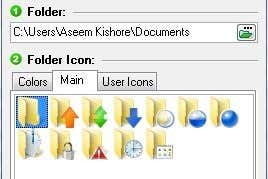
気に入ったアイコンや自分で作成したアイコンが既にある場合は、実際に[ユーザーアイコン]タブをクリックして、(User Icons)フォルダーマーカー(Folder Marker)に追加できます。その後、カスタムアイコンでフォルダをマークできます。画像をフォルダマーカー(Folder Marker)で使用できるアイコン形式に変換することについての私の以前の投稿を読んでください。コンピュータにインストールされているプログラムの実行可能ファイルからアイコンを抽出することで、さらに多くのアイコンを見つけることもできます。
また、[アクション(Action)]をクリックすると、いくつかの便利なオプションが表示されます。まず、いつでもフォルダを選択し、[選択したフォルダのデフォルトアイコンに戻す](Restore Default Icon for Chosen Folder(s))を選択して、元のアイコンに戻すことができます。次に、フォルダの実際のデフォルトのシステムアイコン(default system icon)を別のアイコンに変更して、すべての通常のフォルダがデフォルトのWindowsフォルダ(Windows folder)アイコンではなく、デフォルトでその新しいアイコンを使用するようにすることができます。デフォルトのシステム(default system) フォルダアイコン(folder icon)を簡単に復元することもできます。すべてが混乱している場合は、[すべての変更をロールバック(Rollback All Changes)]をクリックすると、行ったすべてがクリアされます。

これらの特別なアイコンでフォルダをマークする2つ目の方法は、フォルダを右クリックして[フォルダのマーク(Mark Folder)]メニューに移動することです。このプログラムに(program didn)フォルダアイコン(folder icon)を変更するための右クリックコンテキストメニュー(context menu)のオプションがなかった場合、それを使用すると非常に使いやすくなるため、お勧めしませんでした。

以上です!これで、 Windows(Windows)のフォルダを、視覚的に魅力的で認識しやすい方法で整理できます。プログラムで色分け(color coding)してプリセットアイコンをいくつか使用した後、マイドキュメントフォルダを確認してください。

これで、安全なフォルダ、重要なフォルダ、作業フォルダなどを簡単に確認できます。全体として、フォルダマーカー(Folder Marker)は、フォルダを色分けしたり、フォルダアイコンを変更したりすることで、 (folder icon)Windowsでフォルダを整理するための優れた無料の方法です。無料版は私にとっては問題ありませんでしたが、 25ドルと35ドルの2つの有料版(two paid versions)もあり、アイコンセットが増え、すべてのサブフォルダーを選択する機能など、いくつかの追加機能があります。
FolderIco
Windowsで(Windows)フォルダアイコン(folder icon)の色を変更するためのもう1つの優れたプログラムは、 FolderIcoです。実際には、フォルダマーカー(Folder Marker)よりも多くのアイコンと優れたアイコンがありますが、無料ではないため、最後に説明します。試用版(trial version)をダウンロードして試してみることができますが、有効期限が切れると、ライセンスに10ドルを支払う必要があります。それは悪い価格ではありませんが、 Folder Markerで管理できるのであれば、このプログラムを購入する理由は本当にありません。
インストールすると、フォルダマーカー(Folder Marker)と同じ方法でフォルダアイコンを調整できます。メインプログラムインターフェイス(program interface)を使用するか、右クリックのコンテキストメニュー(context menu)を使用します。

フォルダを選択し、タブの1つをクリックしてカスタムアイコンを選択します。(custom icon)色、いくつかの事前定義されたアイコンから選択するか、 [ユーザーアイコン]タブで(User Icons tab)カスタムアイコン(custom icon)を選択できます。このプログラムでは、フォルダのツールチップを変更することもできます。これはちょっとした機能です。次に、アイコンのオーバーレイも選択できます。
したがって、これらはWindows(Windows)のフォルダアイコンの色を変更するための2つのオプションです。FolderIcoはもう少しプロフェッショナルな見た目で、いくつかのより良いアイコンがあるので、10ドルの価値があるかもしれません。それ以外の場合は、フォルダマーカー(Folder Marker)を使用してすべて無料で実行できます。楽しみ!
How to Change Folder Icon Color in Windows
Are you a very organized person who likes tо colоr-code all оf your folders at work or аt home? If you’rе into visυally organizing your paperwork, then you mіght also be excited to know thаt you can do the same thing for all оf уoυr digital folders too!
Imagine being able to change the icon color for folders so that your financial folder can be green (like money) and your tasks folder can be red (urgent maybe?). Well there are two nifty little programs out there, one free and the other paid, that you can use to easily change the color of any folder on your computer.
You can also use them to change the folder icon to represent the state of that folder, for example if you have a folder with private data, you can change the icon to have a small lock appear.
Folder Marker
The first program is Folder Marker and once installed, you can markup folders in two ways. Firstly, you can simply launch the application, choose the folder you want to mark, and then pick the icon you want to replace for that folder. If you want to color code more than one folder at a time, click on Folder in the nav bar and then check Multiple Folders.

You can choose from the Colors tab, the Main tab and User Icons. The Main tab basically has a set of icons corresponding to a various states like upload, download, private files, notes, etc.
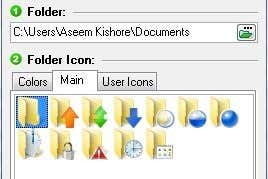
If you already have icons that you like or that you have created yourself, you can actually click on the User Icons tab and add them to Folder Marker. You can then mark folders with the custom icons. Read my previous post on converting images into icon format that you can then use with Folder Marker. You can also find more icons by extracting them from the executable files of programs installed on your computer.
Also, if you click on Action, you’ll see a couple of useful options. Firstly, you can always select a folder and choose Restore Default Icon for Chosen Folder(s) to revert back to whatever the original icon happened to be. Secondly, you can change the actual default system icon for a folder to something else so that all normal folders will use that new icon by default rather than the default Windows folder icon. You can also restore the default system folder icon easily. If everything is a mess, you can click Rollback All Changes and everything you’ve done will be cleared.

The second way you can mark folders with these special icons is by simply right-clicking on them and navigating to the Mark Folder menu! If this program didn’t have the option in the right-click context menu for changing the folder icon, I would not have recommended it, because having it makes it so much easier to use.

And that’s it! You can now organize your folders in Windows in a visually appealing and recognizable way! Check out my My Documents folder after color coding and using some of the preset icons in the program.

Now I can easily see which are my secure folders, my important folders, my work folders, and so on! Overall, Folder Marker is a great and free way to organize your folders in Windows by color coding them or changing the folder icon. The free version was fine for me, but they also have two paid versions, for $25 and $35, that include more icon sets and have a few extra features like the ability to select all subfolders, etc.
FolderIco
Another good program for changing the folder icon colors in Windows is FolderIco. It’s actually got more icons and better ones than Folder Marker, but I mention it last because it’s not free. You can download and play around with the trial version, but once it expires, you’ll have to pay $10 for a license. It’s not a bad price, but if you can manage with Folder Marker, then there really is no reason to buy this program.
Once you install it, you can adjust the folder icons in the same way as Folder Marker: either use the main program interface or use the right-click context menu.

You select the folder and then choose your custom icon by clicking on one of the tabs. You can pick from colors, a couple of predefined icons or choose a custom icon on the User Icons tab. This program also lets you change the tooltip for a folder, which is a nice little feature. Secondly, you can pick an overlay also for the icon.
So those are two options for changing the colors on your folder icons in Windows. FolderIco is a little bit more professional looking and has some nicer icons, so it might be worth the $10 for some. Otherwise, you can do it all for free using Folder Marker. Enjoy!